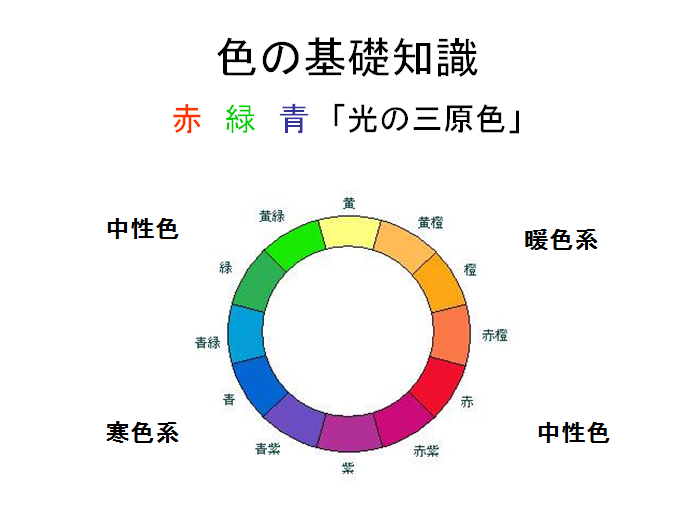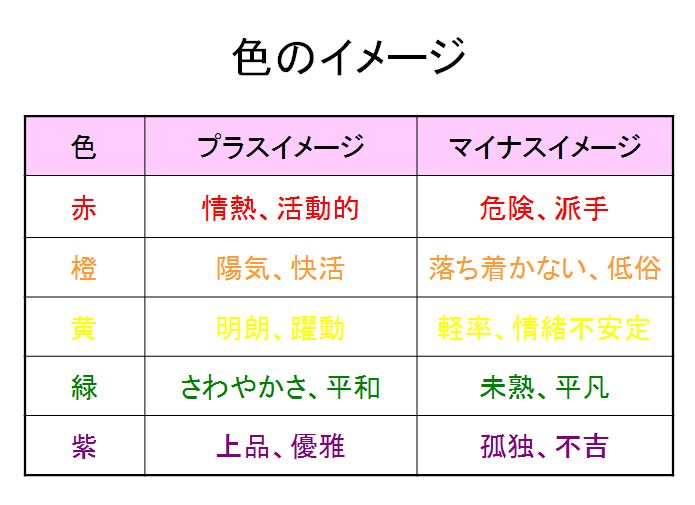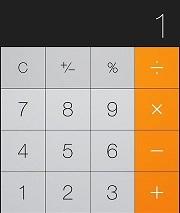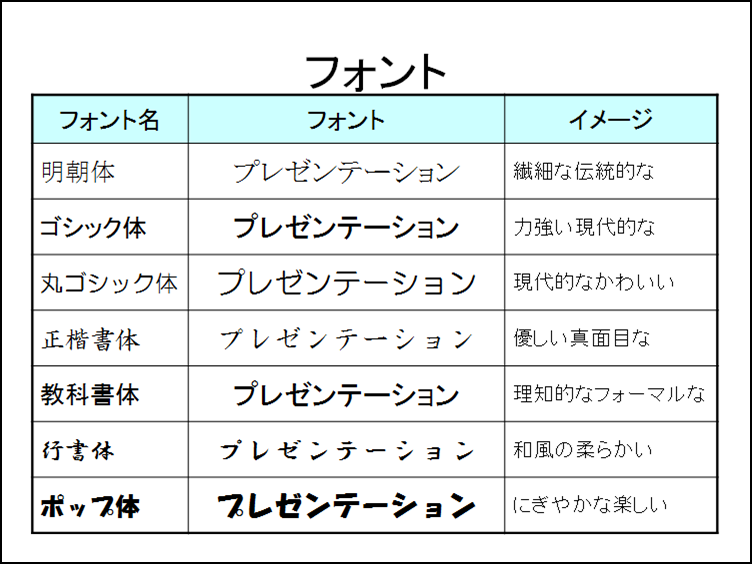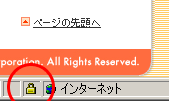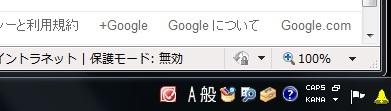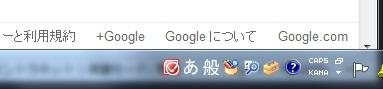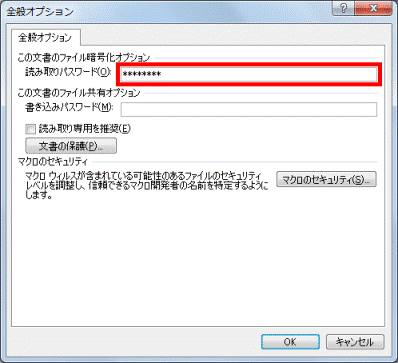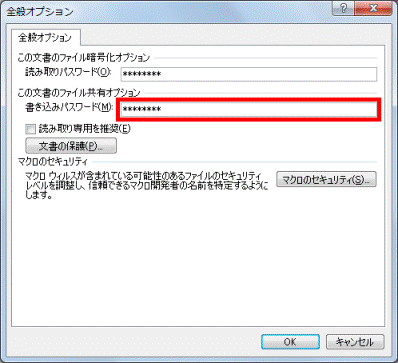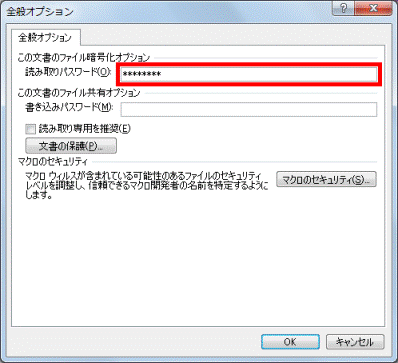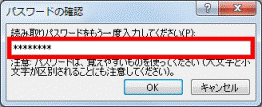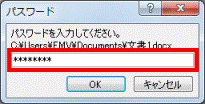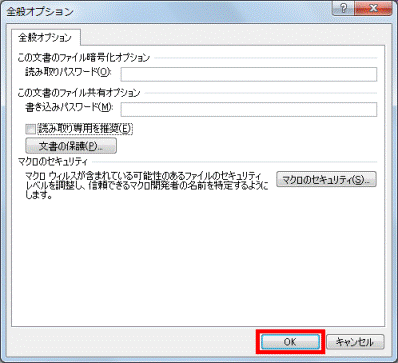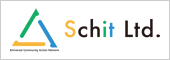Schitterブログ
ユーキャン四半期会議
いつも大変お世話になります。ベージュで御座います。
この時期の気温は寒暖差が激しいですね。
前日の最高気温差が10℃もある日もあります。
体調を崩しやすい時期でもありますので、お身体にもお気を付けてお過ごし下さい。
先日、ユーキャン恒例の全体会議が開催されました。
四半期毎に社員全員参加で実施される会議です。
会社の方針発表や個人の目標発表や社員研修などが行われました。
社員研修は食事をしながら和気藹々とした雰囲気で実施されました。
研修のお題は、松下幸之助の名言を紙芝居にして物語を作るものでした。
美味しい食事を食べてリラックスしながらの研修でしたので、
いつもと違う斬新なアイデアが浮かんだような気がしました。
落ち着いた雰囲気で精神状態が良好な時は、良い判断ができるのかもしれませんね。
お客様の対応やお困り事の相談なども、落ち着いてリラックスして回答できるようにしたいきたいと思います。
以上、ベージュでした。
スライド作成のコツ その3【色の基礎知識】
緑のまぶしい季節となりました。
皆様いかがお過ごしでしょうか。
ゴールドです。
ゴールデンウィークは如何でしたか?
我が家は遠出をせずにバーベキューや映画、カフェめぐりと
近場でレジャーを楽しみました。
さて、今回は久しぶりにPowerPointスライド作成のコツその3をご紹介したいと思います。
前回は選択するフォントの書体やサイズによって
スライドのイメージが変わることをご紹介しましたが今回は色の基礎知識です。
色には赤、緑、青といった「光の三原色」がありますが
ポイントを押させるだけでとてもまとまりのある見やすいスライドに仕上がります。
<色>
プレゼンテーション資料の色を考える際には、次のようなことに気をつけましょう。
・プレゼンテーションの内容と配色の持つイメージをあわせる
・色数を抑える
<配色>
プレゼンテーション資料に目を向けたとき、真っ先に飛び込んでくるのは配色です。配色には、伝えたい内容の全体像を印象付ける力があります。プレゼンテーションの内容と配色が持っている雰囲気がぴったりと一致すると、情報が聞き手にわかりやすく伝わります。プレゼンテーションの内容に合わせて、効果的な配色を設定しましょう。
<色数>
色をたくさん使うと、人の目をひきつけると思われがちです。
しかし、プレゼンテーション資料のように、情報を伝えることを目的とする資料の場合は、
色数が多すぎると重要ポイントが伝わりづらくなることがあります。
プレゼンテーション資料1枚の中で使う色数は3色~6色が適切であるといわれています。
使う色は、プレゼンテーションの内容に合わせて決めるとよいでしょう。
<全体の統一感>
レイアウトや配色がばらばらだと、散漫な印象になり、重要ポイントが伝わりづらくなります。
全体に統一感のあるデザインにしましょう。
プレゼンテーション資料で使う図やグラフのデザイン的要素や表の書式などをできるだけそろえることも、
統一感をもたせるポイントです。
また、スライドの作成において、大きな役割を果たすのが「色」です。
色は、直接的に人の感情に訴えますので、文字や図表などの要素がなくてもイメージを喚起することができ、
その組み合わせによってイメージを増幅させることができます。
色が持つ性質や特性を理解した上で、スライド作成に使用することで、
レイアウトは見やすく説得力のあるものになっていきます。
次回のブログは色の組み合わせや効果についてご紹介したいと思います。
See you!
インターネット閲覧ソフト脆弱性問題の続報
前回の記事でお伝えしたインターネット閲覧ソフト脆弱性問題の続報です。
Microsoft 社より『Windows Update』 で修正プログラムの配信が開始されました。
http://www.ipa.go.jp/security/ciadr/vul/20140428-ms.html
また狙われると思いますが。。。とり急ぎご報告です!
ではまた!
総務省「教育分野におけるICT利活用ガイドライン」
さくら舞い、花粉も落ち着く今日この頃、みなさま如何お過ごしでしょうか。
さて、本題です。
総務省より「教育分野におけるICT利活用推進のための情報通信技術面に関するガイドライン(手引書)2014(中学校・特別支援学校版)」が公表されました。
今まで同じようなものが1年目を踏まえて・・2年目を・・などと公表されていて、学校にもいくつか配布されているかと思いますが、今回はそのまとめのようなものです。
小学校版もいずれ公表されるかと思います。ので、一度見たという方も再度ご覧ください。
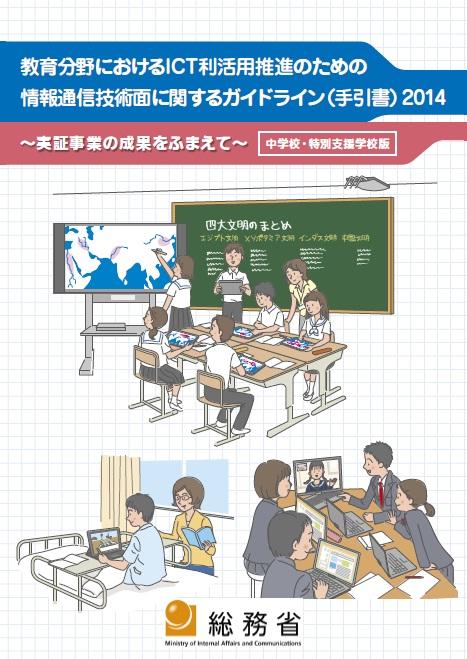
http://www.soumu.go.jp/menu_news/s-news/01ryutsu05_02000049.html
学校側として見るべき点ですが、導入選定や設備設定などの分野はざっとで構わないと思いますが、
・学校に導入れてる機器は何するものなのか、用途や仕組みについて理解する。
・運用面での注意点
・教員、生徒、保護者への支援
この3点は把握しておいた方が、スムーズな運用/対応ができるかと思います。
また、2014年~2019年までに「1人1台の情報端末による教育の本格展開」というビジョンを国が掲げていますので、市町村よりタブレットが導入されて「はい使ってください」となった時、すぐ対応できる、すぐ授業活用できる、その準備だけはしておいても損はないです。
各自治体や学校レベルで導入している、実証授業を行っているところも多くなってきました。
最近も熊本県の熊本県教育委員会のICTを活用した「未来の学校」創造プロジェクトの調査結果(速報)では
タブレットの活用あり/なしで、活用した方が点数(理解)が上回る結果が出たそうです。
ライブドアニュースより「熊本県、タブレットPCを活用した授業で学力・意識が向上」
http://news.livedoor.com/article/detail/8743229/
私個人の意見では、問題はその後の継続性(飽きる飽きない)と、教員のサポート体制(アドバイス・授業準備代行・機器整備・教材作成補助)だと思いますが。。。
ということで、ICT支援員も実はとっても重要なんですよ~とアピールしたところで、今日はここまでで!ではまた!
パソコンでインターネットに繋ぐときは注意!
既にニュースで騒いでいるので、ご存知の方も多いと思いますが、スキッターブログでも
念のためお知らせします。
Windows標準のインターネット閲覧ソフト「Internet Explorer(IE)」が非常に危険な状態のため、
使用しないようにとの案内が米国土安全保障省より発表されました。
http://headlines.yahoo.co.jp/hl?a=20140429-00050059-yom-sci
http://headlines.yahoo.co.jp/hl?a=20140430-35047268-cnetj-sci
http://www.ipa.go.jp/security/ciadr/vul/20140428-ms.html
個人的には昔からよく狙われるソフトで『IEは危険』と認識していたので、『またか』ぐらいな気持ちですが、
Windowsの更新で修正されるまで、使用しない方が良いとのことです。
とはいえインターネットが全く使えないのは困りますよね。。
一部の銀行などのシステムでは、未だにIEでないと表示や挙動がおかしいところもあります。。
ただ、学校(職場)の場合は勝手に動くのはかえって被害が増えるだけですので、
各自治体や企業の情報担当者の指示を仰ぎ、専門家に作業や対策してもらうのが1番だと思います。
まずは各関係機関にご確認ください。
ちなみにご自宅の場合は閲覧ソフト(ブラウザ)を変更するのが手っ取り早いかと思います。
その際気を付けていただきたいのは、名前や形が違うだけで中身はIE(の仕組み[エンジン]を利用している)
というものもあるので要注意です。
http://goo.gl/lqkj0q
無難な線ではGoogle ChromeやMozilla Firefoxあたりかと思いますが、
こちらは自己責任ってことでお願い致します。
それではまた!
危険なのはパソコンだけではない?
こんにちは!クロにゃんこです。お世話になっております。
黒猫のリー君です。代弁しますニャ~。
Windows XPが終了して1週間以上がたちました。
「パソコンを新しく買い替えたりしたからもう大丈夫」と安心していらっしゃる方いませんか?
危険なのはパソコンだけではないようですニャ。
最近、スマートフォンやタブレットといった電子媒体で
GoogleアカウントIDやFacebookアカウントID、TwitterアカウントIDを収集する不審なアプリが見つかっています。
そのアプリは、動画閲覧アプリとして見せかけているそうですニャ。
スマートフォンなどはパソコン等よりも、自分の情報はもちろん、友だちや家族などの電話番号や住所といった情報を登録している方も多いと思います。
アカウントへの不正アクセスが行なわれないともかぎらないので注意が必要です。
アプリのインストール時には十分注意をしてインストールするようにしてくださいニャ。
では失礼しますニャン!。
以上です。クロにゃんこでした。
Windows XP終了!
こんにちは!クロにゃんこです。お世話になっております。
黒猫のリー君です。代弁しますニャ~。
以前にも書いた内容の件ですが『 Windows XP 』のサポートが昨日を持って終了してしまいました。ご存じなかった方注意してくださね~
終了日付は2014.4. 9日ですよ~。
ご自宅、職場等のパソコンの環境大丈夫ですか?Windows XP使っていませんか?
セキュリティーのサポートがない状態でインターネットを使用したりしていますと、
ウイルス感染のリスクが高まり非常に危険です。ただ、Windows XPのパソコンが全く使えない訳でもありません
インターネットを使わない方法での使用や作成したファイルを外部に持ち出さない
あるいは、外部からそのパソコンにファイルを入れないことでの使用に限って使うことはできると思われますが使用時は十分注意してください。
では失礼しますニャン!。
以上です。クロにゃんこでした。
新年度ですね!
今年度も何卒、よろしくお願いします。
不思議なことに消耗品の使い方が大胆になるそうです。
最近はリッチにダバダバ入れていることありませんか?
iPhoneの電卓に欠陥??
いつも大変お世話になります、ベージュです。
【iPhoneの電卓に致命的な欠陥がある!!】
…との事ですので、iPhoneは持ってないのでiPod touchで検証してみました。
電卓機能はコンピュータでは基本的な機能であり、
計算結果に間違えはあってはならない事であります。
事実だとしたらコンピュータの存在を全否定するような結果であります。
検証してみました。
電卓機能でバグが発生する計算を行います。
2500÷50=
『1』
ほー。『1』ですか。
3600÷60=
『1』
へー。『1』ね。
iPhoneやiPadやiPod touchをお持ちの方はやってみて下さい。
【結果】
実は上記の計算は合ってます。
・「2500÷50=」の計算をする
・答えの「50」になる
・でも「50」のままで変わらないので、押してないと思ってもう一度「=」を押す
・更に「50÷50」が実行されて答えの「1」になる
3600÷60も一緒ですね。
49÷7や100÷10や64÷8でも同じです(n二乗をnで割る)
少し前に話題になった出来事です。
ご存知の方もいらっしゃったと思いますが…
機会があったらネタにして下さいませ~
以上、ベージュでした。
アジア学院での研修会
先日、那須塩原市にありますアジア学院にて開催された企業研修を
弊社にて社会体験中の小学校教諭と共に受講してきました。
アジア学院とは、40年以上の歴史を持つ国際人材医療機関です。
アジア、アフリカ、太平洋諸島などから、
その土地の人々と共に働く農村指導者を学生として招き、
毎年9か月間指導者研修を行っています。
6ヘクタールのキャンパスで、ほぼすべての食糧を有機農業の手法によって
まかなう自給を基本とした生活を送っており
農場では米をはじめ、50種類以上の野菜を栽培し、
乳牛、鶏、豚、魚を飼育して生産、加工、調理を一貫して行っています。
外国人スタッフも多く、学生や行政職員などを対象に
農作業や講義などを通し異文化に触れてもらう研修事業も行っています。
今回、私たちは企業研修という形で受講したのですが
研修を受講するまでは、アジア学院という学校の存在も知らなかったので、
海外のような異空間が近隣市町にあるとは驚きました。
キャンパスの様子

キャンバス見学ツアーの後には、有機野菜をふんだんに使用した
学生さん手作りのお昼ごはんを食べながら外国人スタッフや学生さんと
交流を深めました。なんと学校内は全て英語です!
午後には、学校長より「人に仕える指導者」としての在り方を学び
帰り際には生みたて卵、ニンジンジュースを購入しました。
卵の黄身が薄くて驚きました。(自然に育った鶏が産む卵の黄身は本来は薄いそうです)
ニンジンジュースは、すりおろし人参にリンゴ果汁と梅エキスが入っていて
とても飲みやすかったです。
人参ジュース

見学やボランティアも自由にできるそうなので
一緒に参加した小学校の先生は今後、社会科体験で利用するそうです。
ボランティアは英語を習得するのに、役立つと思います。
ご興味のおありの方は、是非覗いてみては如何でしょうか!?
身近に異国文化を感じられますよ
ソチオリンピック
先週の土曜日は、朝から県北の広範囲で停電だったらしく、エアコンなどの電化製品で暖をとっているご家庭の方々は、大変だったと思います。
今後も、天気予報には注意して、雪での事故や怪我には気を付けたいものです。
さて、2月6日から始まったソチオリンピックですが、早いもので残すところあと3日となりました。
みなさんはLIVEで観ていますか?
私個人的には、スノーボード関連はニュースや特番などで観るようにしています。
ここまでの全体を通しての感想・・・
20日現在で、前大会を上回る7個のメダルを獲得している日本ですが、ジャンプの高梨選手やフィギアの浅田選手が残念でなりません。。。
彼女たちが感じた、オリンピックならではの緊張感やプレッシャーは、一生解らないですが、今回の経験が、今後の長い人生の中で、何かに迷ったり、立ち止まったりしたときに、良い方向へ作用してくれる糧になるよう祈るばかりです。
それから、羽生選手の金、竹内選手の銀、葛西選手の銀には感動しました!!
残りの日程、選手の方々が怪我や悔いがないようがんばってください!!
情報モラル講演&LINE実機体験in福島
【PR】2/23に「ネットリテラシーセミナーin宇都宮」を開催します!参加者募集中です!
https://schit.net/portal/nc2/?page_id=278
さて今日は県外出張の話です。
2月4日に福島にて情報モラル教育講演と,LINE(ライン)の実機体験会を行ってきました。
県内の学識経験者が多数集まる中で,お話しをさせていただけることに感謝しつつ,
大緊張しながら以下の内容で行いました。
・SNSについて
・携帯ゲーム機の落とし穴について
・ネットパトロールについて
・陥りやすい罪と罰
・メッセンジャーアプリについて「LINEの例」
・LINE初期設定~操作実機体験
今なにかと話題になるメッセンジャーアプリですが,やみくもにアプリ使用禁止してもなかなかうまくいかないのが
現状のようです。
指導する側が,どういうものなのか,何がそんなに面白いのか,どこに危険が潜んでいるのか,何ができるのか,
ますはその機器やアプリの事を知った上で,何ができるか,何をすべきか,そのようなお話しを実機操作を交えて
ご体験いただきました。
弊社に限らず,様々な団体様と力を合わせて,学校・家庭・社会全体で子どもたちを守るために
いろいろな所で全力で伝えていきたい,そう改めて思う出張でした。
追伸:風邪のウィルスが体内に入った時,活躍するのが喉や器官などにある“繊毛”です。
この繊毛は水分がないと繊毛運動が弱まり,ウィルスを外に排出できません。
繊毛が元気なら,たとえ肺まで行ったとしてもウィルスを排出もしくは胃に送り無力化できます。
風邪を引きやすい方で,水分を1日1.5リットル以下しか取ってない方は,なるべく水分を摂取することをおすすめします。
ではまた!
パソコンのサポート期限について
こんにちは!クロにゃんこです。
(こにゃにゃちは~)名前覚えてくれたかニャ~?黒猫のリー君です。
また、僕がいろいろ代弁しますニャ~。
早いですね~1月も終わりですニャ~。
終わりと言えば、Windows XP と Office 2003 のサポートがまもなく終了しますニャ~。
え?サポートが終了するとどうなるかだってニャ~?
それはですね~セキュリティ更新プログラムの提供が終了してしまうのですニャ~。
そのためセキュリティーが弱くなってしまうのです。
また、マイクロソフトの提供しているサポートが終了し、
各メーカーからの必要なサポートが提供されない可能性があります。
今できる対策と方法は?
日々進化している悪意のある攻撃に対するセキュリティを強化するためにも
新しいパソコンの環境にすることをおすすめしますニャ~。
ちなみに終了日付はですね~2014.4.9日とのことです。
以前にレッドさんが掲載してましたね~動画再生ソフト「GOM Player」の利用者が,
ウィルス感染する事件。
ウィルスは身近に存在しています。無料のソフトを使う時も十分ご注意くださいニャ~。
また不用意にパソコンに入れないようにしてくださいニャ~。
では失礼しますニャン!。
クロにゃんこです。猫目線で失礼しました。また、よろしくお願いします。
GOM Playerに注意!
無料で対応種類が多い動画再生ソフト「GOM Player」の利用者が,
ウィルス感染する事件が起きました。
GOM Player、ウイルス感染チェック法(YOMIURI ONLINE)
http://www.yomiuri.co.jp/net/security/goshinjyutsu/20140123-OYT8T00991.htm
Windows標準のWindowsMediaPlayerで再生できない,いろいろな動画やフラッシュファイルが
再生でき,その幅の多さ・対応力で人気のソフトで,公私共にインストールされている方も
多いのではないでしょうか。
このソフトのアップデートなどで感染するケースが報告されています。
アップデート等行っていない方も,アップデート先が書き換えられている
可能性がありますので,一度上記のサイトをご覧いただき,ご確認ください。
また一つ,人気のあるものが狙われましたね。
無料のもの(フリーソフト)はサポートも受けられないことが多いので,あくまで
自己責任で覚悟をしてご使用いただくよう,そしてなるべく個人的趣味で
必要ないものを職場関連のPCに入れないようお気を付けください。
それではまた!
自動車とタブレットのいい関係
昨日は今年度初の積雪を目にしました、非栃木県民の白でございます。
これから益々厳しい寒さを迎えるので、皆さま体調を崩さぬようご自愛ください。
さて、今回はタブレットのお話です。
昨今、様々なメーカーからタブレット端末が出ています。
その中で、変わったメーカーも参入してきています。
それが自動車メーカーのAudiです。
「Audi Smart Display」という自動車に搭載されたタブレットが展示会で発表されました。
もちろん車外への持ち運びも出来ます。
機能は他のタブレットも有する音楽再生やインターネット、カーナビに加え、自動車の走行記録や状態確認も閲覧できるそうです。
Audiはこういった自動車でAndroidを活用するIT連合プロジェクトに参加しており、日本メーカーではホンダも加わっているようです。
車にもタブレットが搭載される時代が当たり前になる前に、Androidに慣れておきたいと思う白でした。
初詣に行ってきました!
新年あけましておめでとうございます!
昨年も皆様方には大変お世話になり、ありがとうございました。
今年も社員一同、情報化推進等々においても良い支援ができるよう
精進して参りますので、何卒宜しくお願い致します。
本日ユーキャンの皆で初詣に行ってきました。
住職の法話の中に「和顔愛語」(わげんあいご・わがんあいご)
で振る舞うよう心掛けましょうとお言葉を頂戴しました。
「和顔」は穏やかな表情で人と接していれば、自分も相手も
心穏やかで気持ちが和みます。
「愛語」は綺麗で丁寧な言葉で、親愛の気持ちを込めて
人と接するというようなことです。
乱暴な言動は相手を不快にし、相手からも次々に連鎖してしまう。
同様に穏やかで丁寧な言動も連鎖しますので、周囲も和みます。
但し、「和顔愛語」は仏道修行の布施行らしいですので、
見返りを期待した言動は「和顔愛語」の精神ではないということです。
今年は「和顔愛語」を心掛け、お客様や会社の仲間に対しての言動に
反映させていければと思います。
以上、ベージュでした。
スライド作成(PowerPoint)のコツ その2
ゴールドです。
2013年も残すところあと、10日余りとなりました。
年々、1年が過ぎるのがとても早く感じます。
2013年の締めくくりとして
前回の続きスライド作成(PowerPoint)のコツその2
フォントのイメージと役割についてご紹介します。
<フォントの書体>
日本語フォントには、大きく分けて「明朝系」と「ゴシック系」の2種類がありますが、最近ではその他のフォントも多く利用されています。
一般的に明朝系は印刷物の本文に、ゴシック系はタイトルや見出しなどに使われます。プロジェクターに表示する場合、
明朝系は弱い印象を与えてしまうので、ゴシック系を使うとよいでしょう。フォントは、プレゼンテーション資料の印象を大きく左右するので、伝えたい内容に合わせて使い分けましょう。
<フォントサイズ>
視線は大きな文字に自然に流れるので、タイトルや重要度の高い語句などのフォントサイズは大きくすると効果的です。見出しに相当する部分はやや大きくして強調すると、本文に埋没せず読みやすくなります。
それでは、来年もまたSchITブログをよろしくお願い致します!!
学校ホームページの裏ワザ-Vol.4
スマホを買い替え、健康管理アプリで食事内容の登録を始めました。
一昔流行った、レコーディングダイエットに似ていますが、カロリーと4大栄養素の過不足をグラフ化してくれるので分かりやすいです。それによると、わたくし、タンパク質が不足がちみたいです。。。
さて、今回は裏ワザVol.4ということで、ネットコモンズの既存テーマで少し変わったレイアウト(既知の方もいると思いますが、敢えて!!)
【テーマのブロック名称をそのまま使用するパターン】
使用モジュール:カレンダー
ブロックスタイル テーマ:クラシック(青)
ブロック名称:カレンダー
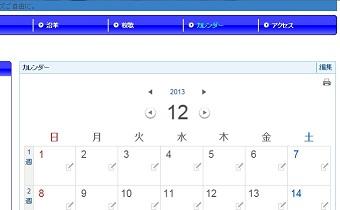
これを、次のようにすると・・・
【テーマのブロック名称は使用しないパターン】
【タイトル部分】
使用モジュール:お知らせ
ブロックスタイル テーマ:パネル+ライン(配色:サイドバー色 #0000ff)
本文:全角スペース1つ(フォントサイズ1pt)
【カレンダー】
使用モジュール:カレンダー
ブロックスタイル テーマ:クラシック(デフォルト)
ブロック名称:なし
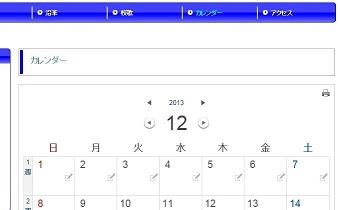
どうでしょう、テーマのブロック名称を使うより、タイトルが大きく表示されて見やすくなったと思います。
また、組み合わせによってデザインパターンが増えます。
他のテーマの組み合わせも試してみてください。
はじめての子どもの病気
今日はわたくしの息子の話です。
今11か月、もうすぐ1歳です。
はじめて風邪を引きました。
病気らしい病気はなかったので、この風邪が最初の病気(試練)ですね。
いや~大変でした。咳をしたり、ミルクをもどしたり、鼻が詰まって息できず、
夜中何度も起きて泣いたり、体重が減って細くなったり・・・、とにかく何よりも
「かわいそう、代わってあげたい、早く治るといいな><」その一心でした。
いざと言う時に、彼にとって何がベストか、どんなサポートができるか、焦らず騒がず冷静に
対処できるか、事前の予防やこれから先の未来のことを考えているかなど考えていたら、
これって仕事で行ってる考え方だなーと思って、ちょっと面白かったり申し訳なかったり、
微妙な気分でした。
もうすぐ1歳、病気に限らずこれから様々な試練が彼を襲うでしょう。
お父さんは全力で君を守りますよ! とこんなところで宣言してみました。
それではまた!
ご存知ですか?ボリュームシャドウコピー
Schitterの白です。
心地よい秋の風も寒さがましてきましたね。
もう冬の支度が必要かもしれません。
さて、今回は間違えてデータを削除してしまったときに有効な
ボリューム シャドウ コピー サービス(VSS)についてご紹介します。
この機能は WindowsVista、7、8 に搭載されているもので、
通常のバックアップとは異なります。
あらかじめ設定されたスケジュールに従い、その時点での
データの状態まで戻せる「スナップショット」が使用できるようになります。
設定については、下記サイトでわかりやすく紹介されています。
http://www.se-support.com/clientpc/volumeshadow.html
VSSとバックアップで異なる点は、設定時に指定する
「ディスク領域の使用量」を超えた時点で、古いスナップショットは
自動で削除されることです。
つまり、1年前や半年前のデータの状態に戻すことは実質不可能です。
これは1年や半年分のデータを保持できるディスク領域が必要となり、
VSSのスナップショットはWindowsが動いているハードディスク上にのみ
保存されるためです。
長期に渡るデータの保存、保管はこのVSSに頼らず、
皆さまご存知の外部記憶媒体にバックアップするのが安心ですね。
寒さ対策の代償
いつも大変お世話になっております。
スキッターのベージュです。
最近寒さが厳しくなって参りました。
感染症などが流行しておりますので、皆様方も健康にご留意され、ご自愛下さるようお願い申し上げます。
これからの季節は、寒さ対策で電気式暖房機器をご使用される場合もあると思います。
職場においても電気式暖房機器が必要になることもありますので、
ご使用の際には電源系統などにもご注意頂くと良いかもしれません。
電気式暖房機器は消費電力が大きいものが多いので、電気系統によっては電力不足になり、
ブレーカーが落ちてしまうという経験をされた方も多いと思います。
このようにブレーカーが落ちて電力供給が停止した場合は、電源の容量を超えているということが明確です。
しかし、電源ケーブルにも許容範囲があり、一般的な電源ケーブルは容量を超えていても電気は流れ続けます。
一般的な電源ケーブルの容量は、接続している機器の合計で1500W程度です。
○1500Wでどのくらい供給できる??
・ノートパソコン1台 約50W
・デスクトップパソコン1台 約200W
・電気式ヒーター1台 約400W~1000W以上
…などの接続している機器の合計で1500Wを超えないように接続することが必須です。
※レーザープリンタは、印刷すると一時的ですが1000W以上の電力が必要になりますので注意!
長期的に電源ケーブルに多大な電力を供給すると、加熱して被膜が溶けてしまいショートする可能性があります。
ショートした際に火花が飛び、火災の原因になります。
また、ショートした際に接続している機器の故障原因にもなります。
以前、1系統の電源からノートパソコンを7台と旧式のプロジェクタ1台を接続した時がありました。
電源ケーブルは1本で、1500W前後の電源を必要としていたと思われます。
その際にノートパソコンの電源が不安定になり、数十分後に何故か急に数台の無線LANが使用できなくなりました。
電源を2系統に分散して再接続したところ、正常に使えるようになったということがあります。
集中して電源を取ってしまった場合、長時間使用すると機器に異常な動作が発生することもあるようです。
(電源タップの問題かもしれませんが…)
※ちなみにパソコンはOSによって平均消費電力が違います XP>Vista>7
繋ぎたい電源はどこから来ているのか確認してから、電気式暖房機器の電源を取った方が適切ですね。
集中して電源を取っている系統であれば、別な経路から給電しないと容量を超えてしまうかもしれません。
寒さ対策で電気式暖房機器などを使用する際はご注意下さい。
以上、ベージュです。
スライド作成(PowerPoint)のコツ
ゴールドです。
すっかり秋めいてまいりましたね
遅くなりましたが、サザンの宮城ライブのご報告からです。
サザンオールスターズの全国ツアー最終公演が9月22日に開催されました。
宮城・宮城スタジアムに約5万人を動員し、8月10日からスタートした野外スタジアムツアーのフィナーレを華々しく飾り
1曲目の「Ya Ya(あの時代を忘れない)」から感動的に幕を開け、
往年の名曲から「ピースとハイライト」「栄光の男」といった最新のナンバーまで、新旧織り交ぜた計33曲を次々と披露しました。
今年は運よく茅ヶ崎と宮城の2か所に行くことができ、とても満喫できました。
年末は紅白出場!?期待しています。
それでは、本題に入りまして、
今回から数回にかけてスライド作成のコツをご案内したいと思います。
PowerPointには便利な機能がたくさんあり、
簡単に見栄えの良いスライド作成を行うことができます。
でも出来上がったスライドを見て、なんとなくバランスが悪かったり
見づらかったり感じる事はありませんか?
実はスライド作成には見栄えよく作成させるためのコツがあるんですよ!
1.箇条書きの利用について
スライド作成で使用する機会の多い箇条書きですが、
以下の点を気を付けるだけでぐっと見やすくなります。
・ひとつの箇条書きにひとつの要点を述べる
・各項目はできるだけ1行内で収めるようにする
・冗長な修飾語や接続詞は削除する
・文体はである調、または、体言止めにする
・重要な語句をカッコで囲む
・必要に応じて、階層化して内容のレベルをそろえる
・必要に応じて、重要度や時系列の順番に並べる
2.レイアウトの基本
スライドのレイアウト、横書き縦書きどちらが見やすいと思いますか?
・横長・横書きにする
・横長の資料の方が自然で読みやすい
・視線の流れを意識する
・上から下、左から右に視線が流れ、読みやすい
・適度の空白を入れる
・空白部分を作ることで、情報を区切ることができ、読みやすくなる
この2点を気を付けるだけでも、ぐっと良くなるはずですよ。
次回はイラストの利用についてご案内する予定です。
それでは時節柄、どうぞご自愛下さいませ。
決意表明
突然ですが、『痩せます』。
以前にもこのブログでダイエット報告をしていましたが、近況はというと・・・
1年半で8kg痩せれたことに甘んじ、また、今年の元旦から嗜好品をやめた結果、5kg太ってしまいましたorz.....
なので、1年前に戻るべく、ダイエット始めます
第一段階 10月末までに-2kg
第二段階 12月末までに-1kg
第三段階 3月末までに-1kg
第四段階 4月末までに-1kg
結果は随時、報告します。
メインオフィス移転のご案内
こんにちは!レッドです!
台風すごかったですね!皆さんの自宅や仕事場は大丈夫でしたでしょうか
さて、今日はメインオフィス移転のお知らせです。
既に文書等でお知らせしているので、ご存知方も多いと思いますが、弊社のメインオフィスを宇都宮市内に移しました。
新しい連絡先は以下の通りです。
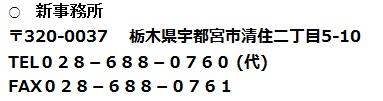
メールやサポートフリーダイヤルは変更しておりませんので、ご存知のお客様は今まで通りそちらをお使いくださいませ。
今後とも何卒宜しくお願い致します。
カメラのGPSも要注意
彗星のごとく現れました。schitterのクロにゃんこです。
初めましてクロにゃんこです。
クロにゃんこの飼い猫、黒い猫です。ここからは僕がいろいろ代弁しますニャ~。
まず今回は僕のことからまず紹介します、僕自身が黒い猫です。僕の本当の名前はリリーと名付けられています。
猫(気持ち)(雌猫みたいな名前を付けてくれてもう~~)通称はリー君と呼ばれることが多いです。
話の流れで気付いてもらえたかと思いますが僕は雄猫です。
僕の飼い主(クロにゃんこ)ですが、変なもの(デジタル機器、パソコン、スマフォ、デジカメ)が好きみたいですね~僕にはよく分からないですニャ~・・・
最近僕に変な物を向けて目がピカピカするくらい照らすのです。(デジタルカメラ)
僕はまぶしいだけなら我慢できるのですが、構ってもらわないとつまらないし眠くなるのですニャ~。
あ、そうそう、最近のデジカメには、GPSやロガー機能(ログ情報取得)「いつ・どこを通ったか」、「どのような経路で移動したか」といった情報が記録される見たいです。アップロードする画像には位置情報が無いか確かめてくださいニャ~。住所等がばれてしまう危険性があるので要注意ニャ~。
あれ?この紹介にも僕らしき画像が載っていますね~、これは肖像権違反?じゃにゃいのかニャ~?)
残念ながら僕は猫なので肖像権は無いみたいですね~その代り、飼い主の所有権になります。(物扱い)だそうです。
(猫、気持ち)(物扱いとは失礼な~)僕の画像転用しないでね。違反になっちゃうのニャ~。まぁ~今回は飼い主が紹介しているので問題は無いですニャ~。
(猫、気持ち)(猫なのに有名人?いや有名猫?どっちでもいいや~。最近寒いよね~早くこたつでないかな~丸くなってても寒くて~~え?まだ少し暖かいって?僕にとってはすごく寒いの~)
これからいろんなことご紹介するね~では失礼しますニャン!。
クロにゃんこです。猫目線で失礼しました。最近は数多くの機器にGPSが使われていたりしますので利用時にはご注意ください。
今後よろしくお願いします。
iPhone5Sの指紋認証
Schitterの白です。
ついにiPhone5Sと5Cが20日に発売されましたね!
今回のiPhone5Sには指紋認証「Touch ID」が搭載されており、
端末のロック解除やApple IDの認証もTouch IDから行えるようになりました。
このような指紋認証は大変便利ですが、普及に伴いユーザの「指」も狙われることが
懸念されているようです。つまり、キーがないとロック解除できいならば
キーとなる指も一緒に盗んでしまおうと考える者が出てきているということです。
実際に高級車の盗難事件で、車の指紋認証を突破するために、
キーであるオーナーの指が切断され盗まれるということがありました。
しかし、Touch IDはそのような不正から守る技術が使用されています。
ホームボタンの認証部分から微弱な電波を出しており、
指紋の皮下までが認証対象となっているそうです。
そのため、切断された指や作られた指では認証が通らないそうです。
バイオメトリクス認証は大変便利ですが、持ち主の安全が脅かされるのでは
普及は難しいように思えます。Touch IDのような持ち主に被害が及ばないような
新技術が増え、便利で安全な認証が行えるようになるといいですね。
記録メディアの寿命は??
皆様いつもお世話になっております「ベージュ」です。
この頃栃木県内で竜巻や集中豪雨などの被害に遭われ、大変な思いをしている方々のお話を耳にします。
近年このような災害が増加しているように感じられます。
このような災害は温暖化などの影響によるものでしょうか・・・
栃木県も30年前と比べると、年間平均気温が約2℃も上昇しております。
1℃違うと経度が100km南下した場所になり、標高でいうと100m降下した場所になります。
現在は30年前より200kmも南下した場所か、又は200mも標高が下がったような場所ということになりますね。
気温が上がると生態系の変化により、生息していた生物がいなくなり、生息できなかった生物が現れたりすると聞きます。
同時に、今まで少なかった病原菌も数を増やして現れてしまったりすることもあるらしいです。
このまま温暖化が進行すると環境の変化に順応することが大変になりそうです。
少量の買い物ではレジ袋を貰わないようにするなど、微力ではありますがまず自分にできる身近な事から実行しています。
子ども達のためにも、少しでも良い環境を残さなくてはいけないですね。
さて、今回は代表的な記録メディアの寿命について書かせて頂きます。
記録メディアは必ず寿命がきます。
大切なデータの損失を防ぐためにも、バックアップを取ると共にメディアの寿命を把握しておく必要があると思います。
●ハードディスク
・平均寿命5年
稼動するモーターなどの部品が多く、経年劣化により動作不能になります。
内蔵されている磁気ディスク自体の寿命より稼動部の寿命が先に訪れます。
稼動部の異常により、磁気ディスクに損傷が生じ読み書き不能になります。
●フラッシュメモリ
・寿命5年~10年
USBメモリやSDカードやSSDなどの記録メディアです。
半導体チップ内の電子の移動によりデータを保持しています。
経年劣化により電子が減少し、記録保持が困難になります。
●光ディスク
・寿命5年~20年
CD-RやDVD-Rやブルーレイディスクなどの記録メディアです。
湿気や紫外線に弱く、環境によっては数日で読み込み不能となります。(炎天下の車内など)
※上記の寿命は参考値ですので、使用環境により大きく変化する場合もあります。
記録メディアは消耗品であり、データ保持期間は有限です。
大切な業務データや思い出の写真や動画も記録メディアの寿命により全て消失することもあります。
そのような事が起きないよう、記録メディアの使い始めを把握しておくと不慮の消失を回避できます。
又、大切なデータは2重3重にバックアップと取っておくことをお勧めします。
デジタルカメラやビデオで保存したSDカードやコンパクトフラッシュやメモリースティックもフラッシュメモリです。
寿命は5年で訪れる時もありますので、大切な思い出が消えないようにデータを新しい記録メディアに移動させることも重要です。
皆様方の大切なデータを保存しているメディアをもう一度確認して頂くことをお願い致します。
以上、ベージュでした。
インターネットショッピングで賢くお買いもの
ゴールドです。毎日暑いですね!
突然ですが。。。この度、サザンの茅ヶ崎ライブが当選しました~!!
早速8月31日(土)のライブに向けて、
インターネットショッピングでサザン応援グッズを購入しました。
これが、ライブ会場で購入するとなると、長蛇の列で数時間も並ばなければなりません。
その労力を考えると、インターネットショッピングはとても便利ですね。
そこで、本日は『インターネットショッピングの賢い使い方』についてまとめてみたいと思います。
インターネットショッピングとは、インターネットを通じて買い物ができるサービスのことです。
今では、パソコンやスマホが普及されて普段みることがない珍しい商品や、店頭よりも安い価格で販売しているネットショップも多くなってきています。
ここで、インターネットショッピングのメリットとデメリットをあげてみましょう。
≪インターネットショッピングのメリット≫
・24時間、365日営業しているので営業時間を気にする必要が無い。
・店頭に直接行かなくても、自宅に居ながら国内外の買い物ができる。交通費の節約!
・複数のサイトで価格比較してから、安いものを購入することができる。
≪インターネットショッピングのデメリット≫
・個人データ漏えいなど、セキュリティー面での不安。
・実際に商品を見れないので色や形、洋服のサイズなど思っていた商品と違う場合がある。
・送料・代引き手数料がかかる場合がある。
それでは次に、日本最大のネットショッピング「楽天市場」と「Amazon.co.jp」の特徴と使い方についてまとめてみます。
≪楽天市場≫
楽天市場は、日本最大のインターネットショッピングモールです。
書籍や食品をはじめ、コンサートチケット、庭石、保険、不動産と幅広い商品を一億点以上取り扱っています。
また、年会費無料の楽天会員登録を行えば、購入の際の入力も簡単に行えポイントを貯めて、ポイントを使って買い物もできます。
のし付やラッピングのギフトにも対応され、バーゲン市場で欲しかった商品を激安価格で購入することもできます。
≪Amazon.co.jp≫
Amazonは、アメリカに本社を持つ世界最大のインターネットショッピングサイトです。
ほとんどの商品を自社で在庫管理し販売をしています。
巨大な倉庫を持っていてそこに商品を集めておき、
そこから商品を発送するため余計な時間がかからずに素早く発送することができます。
またAmazon.co.jpのメリットは、直販商品が全品送料無料なことです。
その他にもYahoo!ショッピングやセブンネットショッピングなど多数のショッピングモールやサイトがあります。
このように、、インターネットショッピングは自宅に居ながらにしていつでも好きな時にあらゆる商品を購入することができる
非常に便利なものですがその反面、注文したのに商品が届かなかったり身に覚えのない請求がきたりとさまざまなトラブルも発生しています。
最後に、インターネットショップを利用するにあたっての注意点を挙げてみます。
<お店のホームページで確認するとよいこと>
・お店や責任者の名前など、連絡先が明記されているか
・価格、送料、支払方法や振り込み手数料の負担などが明記されているか
・返品できるか、また、できるときの条件が明記されているか
※販売条件の記載がなかったり、あいまいだったりした場合は、電話やメールで確認しておきましょう。
<控えをとっておく>
・納期、代金支払い期限などを印刷して保管する
・注文内容や振り込み証明などの控えを保管する
<商品が届いた時に確認すること>
・届いた商品が間違っていないか
・傷や汚れなどの商品不良がないか
※商品違いや不良商品があった場合は、お店に連絡して相談しましょう。
<クレジットカードで支払いするときの注意点>
・クレジットカードで代金を支払う場合は、ホームページにクレジットカードの番号や使用期限などを入力するので、
できるだかけ「SSL」に対応したホームページで買い物するとよいでしょう。
[SSLとは?]
SSLとは、ホームページに入力された情報が、他の人に漏れないように暗号化する仕組みです。
SSLに対応したホームページを表示すると、セキュリティで保護される旨のメッセージが表示されます。
≪OK≫をクリックすると画面の右下に鍵のマークが表示されます。
重要な情報をホームページに入力するときは、できるだけSSLに対応したホームページを利用しましょう。
いかがでしたか?
次回は、茅ヶ崎ライブのご報告ができたらと思います。
残暑厳しき柄、くれぐれもご自愛下さい。
学校ホームページの裏ワザ-Vol.3
さてさて。
最近のWindowsに標準搭載されているブラウザInternetExplorer(以下IE)のバージョンは『10』です。
知らぬ間にそんなにアップしてたの??と思う人も少なくないようですが。
この「バージョンアップ」、Webの世界では良くもあり、悪くもある機能なのです。
『あれ?レイアウトが崩れてる。この前まできれいだったのに・・・』
『画像が見えない?この前まで見えてたのに・・・』
『動画が動かない!?この前まで見れたのに・・・』
原因は
1.ブラウザのバージョンを変更した。
2.ホームページ(作成ソフト)がそのブラウザに対応していない。
もちろんこれ以外にもあるとは思いますが。
応急処置として、例えば、IEを最新バージョンにしたら起こった不具合については、ブラウザのツールの『開発者ツール』(ショートカットはF12キー)で、『ブラウザモード』や『ドキュメントモード』を下位バージョンに変更します。
そうすると、一時的に閲覧中のページを下位バージョンで表示してくれるので、一般公開ページはもちろん、編集(管理)画面の不具合も解消されます。
但し、この操作はタブごとに設定が必要で、ブラウザを再起動すると元に戻ります。
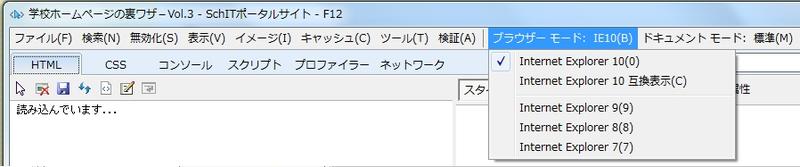
もしも、頻繁に閲覧するホームページが、『あれ?おかしいな??』と思ったら、是非、試してみてください。
拡大鏡のバグ
こんにちは!今日は比較的涼しくて、社内のクーラーが肌寒いレッドです!
今日のお題は拡大鏡のバグです。
Windowsには拡大鏡という、虫めがねのように部分的に拡大してくれる機能があります。
ショートカットキーで起動する場合、Windowsロゴキーとプラス(+)が書いてあるキーを押せばいいのですが、
CtrlやらAltやらShiftやらと間違えてWindowsロゴキーを押しながらプラスを押してしまい、
普段使わない方も意図せず拡大鏡が開くことがあるかもしれません。
ここからが本題なのですが、拡大鏡を特定の条件で閉じるとバグが発生して
ウィンドウを最大化したときに、ウィンドウがタスクバーの裏に隠れてしまうようになります。
Microsoft Windows 7 フォーラム 「拡大鏡について」
http://social.technet.microsoft.com/Forums/ja-JP/52ce8c4d-c86b-46fb-a74b-e90bba2ef40a
こんな感じになります。(イメージ)
正常
異常
いい加減修正して欲しいのですが、取り急ぎ回避方法を記載しておきますので、
お困りの方がいらっしゃいましたらお試しください。
(注意:すべての方がこの方法で修正できるとは限りません)
修正方法
1.まず起動しましょう
・ショートカットキーで起動する場合はWindowsロゴキーを押しながら+のキーを押す
・スタートボタンから起動するならすべてのプログラム>アクセサリ>コンピュータの簡単操作>拡大鏡
2.このような虫めがねマークがどこかにあったらクリック
3.拡大鏡ツール操作ウィンドウになるので「表示」から「固定」を選ぶ
4.画面内にこのような拡大表示部分があるので、それを上下左右どこでもいいので画面の端にドラッグして固定する
5.3で操作したツールの赤い×をクリックして閉じる
以上です。
ようは固定モードで表示される拡大部分が、画面端のどこにも固定されてない状態で閉じると
バグが発生するようで、どこかに固定して閉じれば解消するようです。
意図せずショートカットを押してしまい、拡大鏡が出てきたときに「なんだこれ!」と拡大部分をドラッグしてしまい、
「あ、×ボタンでてきたから閉じよう」と閉じてしまうという流れでこうなると思われます。
この現象が出てお困りの方、一度お試しくださいませ。
ユーキャンへ校務支援としてご依頼いただいてもいいですよ!
それではまた!
シンプルなタブレット用キーボード
更新が遅くなりましてすいません。
Schitterの白です。
今回は面白い記事を見つけましたのでご紹介します。
突然ですが、皆様はスマートフォンやタブレット端末といったスマートデバイスをお持ちでしょうか?
最近急速に普及しているこれらのデバイスは屋外でもインターネットが使用できたり、
便利なアプリケーションも豊富なため大変重宝します。
一方で、コンパクトなサイズで一切の入力をタッチパネルで行うスマートデバイスは、
文字の入力がパソコンや従来の携帯電話と比べて非常に大変ですよね
特に、ソフトウェアキーボードが画面の1/3以上を占有するため、
ブログのような長文を作成する際は前文を追えないため作成しづらいです。
そんなスマートデバイスの新しいキーボードが今開発されているそうです!
以下は紹介動画です。
The Minuum Keyboard Project
英語での解説ですが、文字の入力が非常に早く行えることと
キーボード自体が1行に集約されてスリム化しているのがお分かりになるかと思います。
従来のパソコンで使用するキーボードはアルファベット部分だけでも3行あり、
キーを探すのに2次元で探さなければいけません。
しかし、Minuum Keyboardはキーボードを押しつぶしたように配列されているため、
キーを探すのも楽です。
また、予測変換を搭載しているため正確なキー入力が必要なく、
何という文字を入力しようとしているのか、システム側が候補を出してくれます。
現在はプロジェクト出資者にのみ、ベータ版が公開されているようですが、
いずれはAndroidやiOSの標準キーボードになるかもしれませんね。
InternetExplorerショートカットキー
「ベージュ」です、皆様いつもお世話になっております。
覚えて頂いておりますでしょうか? ベージュ…!?
ゴールドに続き、今回もお役立ち情報を掲載させて頂きます。
今やインターネットが必要不可欠な世の中になりました。
インターネットを素早く利用できるショートカットキーをご紹介します。
一般的なインターネットブラウザ「Internet Explorer」で使えるショートカットキーをご紹介します。
※ショートカットキー:キーボードを使ってパソコンの操作を簡単に行うための機能です
●【更新】ファンクションキー『F5』(ファンクションキー:キーボード上部にあるF1~F12のキー)
選挙速報や株価、チャットなどリアルタイムで刻々と情報更新されるホームページで、
自分で「更新」や「再読込」などのボタンまでマウスを移動してクリックする必要がある場合があります。
その時はファンクションキー『F5』を押すことにより「更新」「再読込」の動作を実行できます。
●【戻る】『BackSpace』又は『Alt』+『←』
インターネットで【戻る】の動作は使用頻度が高いと思います。
検索ページから必要な情報を探している時に『BackSpace』で戻ると早く操作ができます。
「戻る」ボタンをクリックするより早く戻れます。
●【進む】『Alt』+『→』
ホームページを戻し過ぎてしまった場合は『Alt』+『→』で再び進むこともできます。
●【ホームページスクロール】『スペース』
下に1ページ分のスクロールができます。
ホームページの全体を大雑把に確認したい時などに素早くできます。
マウスのホイールでも自由にスクロールできますが、行き過ぎてしまうこともありますので。
『PageUp』を押すと1ページ分上にスクロールします。
●【新しいウィンドウで開く】『Shift』+リンク
『Shift』を押しながら開きたいリンクをクリックします。
元のホームページを開いたままの状態でリンク先のホームページを新しいウィンドウで開けます。
●【新しいタブで開く】『Ctrl』+リンク
『Ctrl』キーを押しながら開きたいリンクをクリックします。
元のホームページを開いたままの状態でリンク先のホームページを新しいタブで開けます。
『Shift』は新しいウィンドウで『Ctrl』は新しいタブです。
Internet Explorerのショートカットキーは既にご存知の方も多いと思いますが…。
慣れると便利ですので、是非試してみて下さい。
ご紹介したショートカットキーを効率良くお使い頂けたら嬉しいです♪
インストラクターの小技
こんにちは。
キウイ世代のゴールドです。
今日は、ワードやエクセルのファイル保存に関する小技をご紹介します。
個人情報や重要な内容が記載されている、ワードやエクセルファイルはパスワードを設定して保護をしておきましょう。
今回はワードでの保存を例とします。手順は次のとおりです。
【パスワードを設定する方法】
1.ワードを起動し、パスワードを設定するファイルを開きます。
2.「ファイル」タブ→「名前を付けて保存」の順にクリックします。
3.「名前を付けて保存」のダイアログボックスが表示されます。
「ツール」ボタンをクリックし、表示されるメニューから「全般オプション」をクリックします。
4.「全般オプション」が表示されます。
必要に応じて読み取りパスワードと書き込みパスワード、読み取り専用を推奨の設定をします。
[読み取りパスワード]
パスワードを入力しないと、ファイルを開けないようにする場合に、読み取りパスワードを設定します。
[書き込みパスワード]
パスワードを入力しないと、ファイルを編集できないようにする場合は、書き込みパスワードを設定します。
なお、書き込みパスワードを設定しても、読み取り専用でファイルを開くことはできます。
[読み取り専用を推奨]
「読み取り専用を推奨」にチェックを付けると、ファイルを開くときに「読み取り専用で開きますか?」とメッセージが表示されます。
なお、書き込みパスワードを設定している場合は、このメッセージは表示されません。
5.「OK」ボタンをクリックします。
6.読み取りパスワード、書き込みパスワードの再入力をして「OK」ボタンをクリックします。
7.「名前を付けて保存」に戻ります。保存ボタンをクリックします。
【パスワードを設定してあるファイルを開く方法】
1.Wordを起動し、パスワードを設定しているファイルを開きます。
2.「パスワードを入力してください。」と表示されます。
パスワードの入力欄に、読み取りパスワード及び書き込みパスワードを入力して「OK」ボタンをクリックします。
【パスワードを解除する方法】
1.Wordを起動し、パスワードが設定してあるファイルを開きます。
2.「ファイル」タブ→「名前を付けて保存」の順にクリックします。
3.「名前を付けて保存」ダイアログボックスがが表示されます。
「ツール」ボタンをクリックし、表示されるメニューから「全般オプション」をクリックします。
「全般オプション」が表示されます。
4.「読み取りパスワード」欄及び「書き込みパスワード」欄にに「*」で表示されているパスワードを削除します。
5.「読み取り専用を推奨」をクリックし、チェックを外します。
6.「OK」ボタンをクリックします。
7.「名前を付けて保存」ダイアログボックスに戻ります。「保存」ボタンをクリックします。
パスワードは、15字以内の英字、数字、スペース、記号を組み合わせて設定します。
設定したパスワードを忘れると、他に解除する方法がないためファイルが開けなくなりますので注意しましょう。
総選挙
某アイドルグループの選挙に行ってきましたイエローです
今回は学校ホームページの裏ワザはお休みして、某アイドルグループの総選挙にまつわるお話しを少し。
日産スタジアムで7万人を動員して行われた当イベント。
15:00~17:00まではコンサート、その後17:30過ぎから総選挙だったわけですが、みなさんはテレビなどでご覧になりましたか?YouTubeでも配信していましたね。
チケットは、指定席7,800円、死角席3,900円の2種で、完売との発表だったので、概算で約5億5千万円がチケットの売り上げになります。また、会場の周りにはグッズ販売もしていましたので、1日での総売り上げは約6億円??くらいでしょうか。
それから、この日の経済効果についても考えてみました。
交通費、宿泊費、食事代など、一人平均10,000円使ったとして7億・・・。
ちなみに、この選挙に投票できる券が付いたCDは約190万枚を売上げたので、ざっと計算して約23億円(1,600円と1,000円の2種の平均1,300円として計算)。
総選挙に関する売上合計約36億円。(まぁこれ以外にも収入はあると思いますが)
ここから、舞台製作費や宣伝費、人件費など様々な経費が引かれ、利益が出るわけですが、それが如何ほどのものかは素人には計り知れません・・・。
現在、日本経済ではアベノミクス効果が少しずつ表れてきていますが、この某アイドルの「お祭り」もそのお蔭なのでしょうか??
こんなことを考えながら、宇都宮~横浜を往復した一日でした。
サポートが切れるのはXPだけじゃない!
こんにちは!
冬に使っていた羽毛掛け布団を、朝寒くていまだに使っています!
もう寒いのか暑いのかよく分からないレッドです!
さて表題の件です。
ニュースでも取り上げられていたので、認識している方も多いと思いますが、
WindowsXPやOffice2003のサポートが、2014年4月9日に終了します。
Windows XP-Office 2003 をご利用のお客様へサポート終了の重要なお知らせです Microsoft
http://www.microsoft.com/ja-jp/windows/lifecycle/xp_eos.aspx?WT.srch=1
これらに関しては流石に古いものなので、サポートが切れてもしょうがないなーと思います。
2010年以降導入されたパソコンには、多くの学校でこちらのバージョンが導入されているかと思います。
ところがこちらをアップデートせず古いまま使用していると、サポート外(脆弱性があっても対応しない)となります。
具体的に申し上げますと、アップデートでSP1(サービスパック)を適用されていないOffice2010はサポート外ですので、
2012年7月10日以降脆弱性が見つかっても何も対応してません。危険です
マイクロソフト プロダクト サポート ライフサイクル Office2010
http://support.microsoft.com/lifecycle/?p1=13615
Office2007もSP2まではサポート外になっています。
マイクロソフト プロダクト サポート ライフサイクル Office2007
http://support.microsoft.com/lifecycle/?p1=8753
アップデートを行っていないPCがないか、今一度お確かめください。
また、定期的に保守契約でアップデートを業者さんに行ってもらっている所も
ご自分の目でお確かめください。
脆弱性を悪用されて、大問題になった時、辛い思いをするのは自分であり、自分の学校なのです!
たかが更新と甘く見ていると、大変な目に遭いますよ
ちなみに弊社にご相談いただければ、何かしらお助けできることがあるかもしれませんので、
よく分からないけど心配!って時はまずはご相談ください!
とアピールもしっかりOKなところで。今日はここまでです!
ではまた!
梅雨入りです
皆様はじめまして!
初投稿になります、Schitterの「白」と申します。
主な担当は、学校様のパソコンに纏わる技術的なサポートをしております。
今後とも、よろしくお願いします。
さて、暖かくなったと思ったらもう梅雨入りですね。
我々人間にとって過ごしにくい時期となりますが、
実はパソコンにとっても熱の脅威に晒される時期です。
ジメジメとした高い湿度はパソコンの吸気口と排熱口にホコリが付着しやすくなり、
熱を筐体内に貯めやすい状態となります。
加えて高い気温で、熱暴走によるシステムエラーや物理的破損を招く恐れがあります。
これら熱のトラブルを回避するには、ご存知の通り掃除が効果的です。
しかし、筐体内部に入り込んだホコリはエアダスターや掃除機で吸い取るか、
一度分解して掃除する必要があるため手間もかかり大変です。
こうなる前に筐体内部に出来るだけホコリを吸い込ませないよう、
机の上の掃除やパソコンを使用するお部屋の掃除をすることが大切です。
作業環境を掃除でスッキリさせ、パソコン共々ジメジメした季節を乗り切りましょう!
2013年方針会議
皆様こんにちは。
ブログの更新が遅くなりました…
初めての書込みなります。Schitter「ベージュ」です。
メジャーな色が出尽くした感があり、微妙な配色ですがSchitter歴は長い長老の部類です。
主に教育機関などのICT関連保守に従事しております。
「ネットワークが繋がらない」「パソコン起動しない」などのトラブルや、
導入機器の設定などのお手伝いをさせて頂いております。
今回は、ユーキャンで四半期毎に実施している方針会議の風景を掲載させて頂きます。
以前にも当ブログで紹介させて頂いた時もありますが、方針会議の内容は、
昨年度の業務や個人的なトピックス・今年度の目標・3年後の目標
などを全社員がパワーポイントなどの資料を作成して発表する会議です。
一緒に仕事をしている身近な仲間でも、どのような夢を持ち、何を目標にしているのかということは
普段はなかなか話す機会がありません。
この会議で発表することにより自分の夢や目標を具体化し、どのように実現するか考える機会でもあり、
仲間の夢や目標を達成するために、自分なりにできることをどのようにサポートしていくか検討する機会でもあります。
皆様方の有効的なICT利活用に全力を挙げて取組むために、日々精進して参りますので今後とも宜しくお願い致します。
学校ホームページの裏ワザ-Vol.2
花粉症の症状が落ち着いてきて、今日からマスクを外したイエローです。
花粉症、みなさんはどうですか??
さて、今回も『学校ホームページの裏ワザ-Vol.2』と題しまして、ホームページをきれいに(相手に伝わり易く)表示する方法をご紹介します。
最近の学校ホームページでよく見かけるのが、図1のような前記事の写真が、後記事まで侵入しているケースです。
図1

最近のホームページはCMSにより、簡単に記事等の更新ができるようになりましたが、細かなところで作成者の意図するようなレイアウトにならないことがあります。
そんな時はどうするか?? やはり原点に帰ってHTMLソースを編集する必要があるのです。
本来であれば図2のような表示にするためには、どのように編集すればよいのか。
手順を添付しますのでチャレンジしてみてください。 回り込みの解除方法.pdf (326KB)
図2

 新年度スタート
新年度スタート
いよいよ新年度スタートですね。本年度もよろしくお願いいたします!
ところで大変なサービスが始まっています。なんと、グーグルの地図サービス「Google Map」に
「宝探し機能」が付きました!
https://maps.google.co.jp/
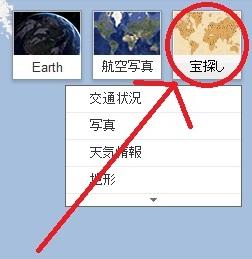
マダガスカルに沈んだ船で発見したキャプテンキッドの地図を高度な技術でデジタル化したものらしいです。
こちらの動画で詳細が分かります。
タブレットを組み合わせて宝のありかが表示されたり、ノートPCを火であぶったりすると良いようです。
その技術流石です。・・・脱帽です。
他にも「Google Nose」という「香り・匂い」を検索して疑似体験できる画期的なサービスもあります。
https://www.google.co.jp/intl/ja/landing/nose/
「濡れた犬の香り」などをかいだり共有できるみたいですね。
あなたの匂いは検索されるでしょうか?
失礼しました。今日はエイプリールフールネタを書いてみました。
各社様々なジョークを掲載しているようですね。たとえば「ビザ屋さんでピザ缶発売」とか、「県名が変わりました」とか。
どうやらネットで検索すると、「午前中に軽く嘘をつき午後にばらす」というのが本来の流れだそうです、知りませんでした。
でもすぐに「冗談だよー」と言わないと相手が怒ったり、心配したりしそうで怖いと思うのは私だけでしょうか。
アメリカンジョークとよく聞きますが、日本では大分昔とは違うものの冗談に慣れていない・嫌いだという人もいると思うので、ちょっと慎重になりますね。考えすぎでしょうか・・・

ところで日頃お世話になっております教職員の皆様、進級処理や名簿作成などお困りではないですか?
弊社のSchITサービスでは校務支援というカテゴリで、様々な先生方のお手間をお助けしています。
どうぞお気軽にご相談くださいませ。(ここは本当の事ですよ!
と、今回もしっかりアピールしたところでこれにて失礼します。
改めまして、本年度もよろしくお願いいたします!!
 ご卒業おめでとうございます!
ご卒業おめでとうございます!
こんにちは!
3月中旬に入り、外はすっかり春の陽気に包まれてまいりました
早いとことではもう桜も咲き始めているとか
花粉が舞ってツライ時期でもありますが、早くお花見に行きたいなっ!なんて思いながらすごしています。
さて、今週は各小学校にて卒業式が行われている学校が多いようですね。先週が中学校だったかな?
私たちSchitterは数年間に渡り同じ学校に授業支援に入らせてもらっていますが、
子どもたちの成長が手に取るようにうかがえて感心させられます。
特にデジタルアルバムの授業支援では、昔の写真を集めて作業したりするので、
外見も中身も立派になったんだな、ととても嬉しい気持ちになります
これからもたくましく成長してくれることを期待しています!ご卒業おめでとうございます!
先生方におかれましては、卒業という晴れ晴れしい気持ちに浸っている暇もなく、
指導要録作成やら次年度の準備やらでとても忙しい校務に追われていることと存じます。
我々も年度末になると、来年度に向けての進級処理の準備に追われます。毎年恒例です。
Schitterにお手伝いできることがありましたらいつでもお声掛けくださいね!
本日のグリーンからのブログは以上です!1か月も間が空いちゃいました(^^; スミマセン。
職業人講話
はじめまして!
この度、Schitterに新加入しました「ゴールド」です。
新加入ではありますがSchitterでは最年長、バブル世代です。
さて私、2月の中旬に県南地区にあります中学校で、1年生を対象にした「職業人講話」のご依頼をいただき、行ってきました。
職業人講話とは、様々な職業の方が講師となり生徒さんに「この業界の仕事はどういった内容で、どのようにすればその職業につけるのか?」
といったことを生徒さんにお話しをしていくもので、私は「IT関連の仕事」という職業についてお話をさせて頂きました。

今までの経験では、大人向けの職業能力基礎講習やワークガイダンスなどの講師経験はありますが、
中学生を対象に職業についての話をするのは初めてでしたので、中学生1年生が職業に対して明るいイメージをもって学んでいけるようこのような内容にしました。
・IT関連の仕事はどんな種類がある?
・自己の経歴
・どうしてこの職業についたのか?
・やりがいを感じたこと、大変だったこと
・どのようにすればその職業につけるのか?
・将来、働くことに向けてのアドバイス
「どのようにすれば、その職業に就けるか」というHow to的な事も、もちろん大切ではありますが職業を通して学んだことや成長したこと、
よかったこと、充実感を得られたこと、苦労したことなど職業人としての生き方を中心に話をしました。
そして後日、生徒さん全員から封書にて御礼と感想文が届きました。
感想文の内容は、「資格試験に挑戦してみます」「理数系の勉強を頑張る」「次お会いできるときは、同じ会社で会いましょう!」
「人の話に耳を傾け、自分の意見を言える人になります」といったような、私自身も非常に気が引き締まる思いの内容でありました。
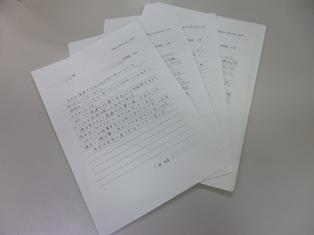
中学生になると、だんだんと夢を現実に変えて向かって進んでいく年代になり、
私自身も中学生の時は将来について思い悩んだ時期でもありました。
1日1日を大切にして、夢の実現に向かって進んで行って欲しいです。
頑張れ、未来の日本を支える中学生!
学校ホームページの裏ワザ-Vol.1
今年はタイトルにもあるように、『ホームページについてのあれこれ』を書いていきたいと思います。
学校ホームページに関することはもちろん、一般的なお話しもできたらと思います。
第一回は、『ホームページをきれいに見せるコツ』です。※SchITコモンズ向け
定期的に各校のホームページを拝見させていただいております。
運用開始後は学校様でレイアウト変更やデザイン変更などがある程度行えるようになっているので、レイアウトが変わっていたりすると、積極的に更新をしていただいてるんだなと嬉しく思います。
そんな中、「(レイアウトの部分で)こうするとキレイに見せれるんだけど・・・」というページをたまに見かけます。
今回は、新しくモジュールを追加した後の処理として、『モジュール幅の設定』について記載します。
新しくモジュールを追加すると、日誌モジュール以外は、設置したカラム内の最大幅またはモニターの幅に合わせて自動で広がるように設定されます。
例えば、お知らせモジュールを追加し、テキストや写真を挿入します。この時、テキストが改行なしの流し込みだった場合、図①のようになることがあります。
図①
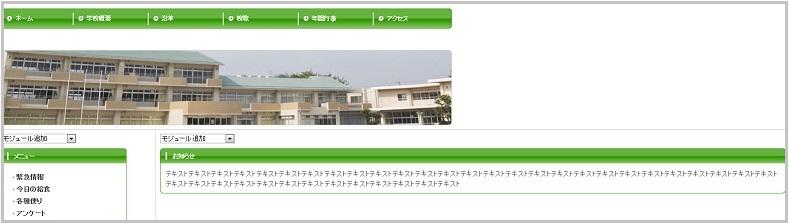
使用しているモニターの幅いっぱいに広がってしまいます。
また、日誌モジュールは、幅が予め「500」に設定されているので、同じカラム内に他のモジュールが既に設置してあって、そのモジュールの幅が500以上だと、図②のようになってしまいます。
図②
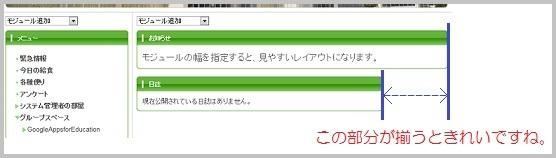
そこで、モジュールの幅を任意に設定して、レイアウトを整えることをお奨めします。
以下にその手順を添付しますので、ご一読いただければと思います。
モジュール幅の変更.pdf (80.0KB)
インフルエンザとノロウィルスに気を付けましょう
こんにちは!レッドです!
私はこの時期とても気にしていることがあります。
ノド です。
授業支援や研修を行う私にとって、喉は商売道具です。
まかり間違っても声が出ない状況なんてありえませ。。。。。前年度の冬潰しました・・・
喉の調子が悪いにも関わらず、いつものように大きな声で授業を行っていたため潰しました。
聞きにくい声で授業を行ってしまって大変申し訳なく、謝罪しまくりだったことを覚えています。
多くの学校を回る私たちスキッターは、風邪をもらっても、うつしてもいけません。
十分に予防し、対策し、気を付ける必要があります。
ということで私はいつも消毒スプレーを携帯しています。授業の合間もたまにシュシュっとスプレーしています。
手洗いうがいもかかしません。
さて、とても長い前置きでしたが、今日のつぶやきです。
インフルエンザ猛威ふるってますね。とても怖いので気を付けています。
参考サイト 「インフルエンザ流行レベルマップ」
http://influenza.elan.ne.jp/map_japan/
それにも勝るくらい脅威なのが、ノロウィルスです。
なぜ長い前置きをしたかと言うと、ノロウィスルには「消毒液が効かない」んです!!!
あれ、、、大事なお子さんを預かる先生なら当然知ってる話でしたね。。すみません。
では知らなかった人が一人でもいたら気を付けてくださいませ!
参考サイト
「ノロウイルスの常識」
http://tatujin.net/noro.html
今回も迷走した投稿でしたね!ごめんなさい!
体調に気を付けて、良い支援ができるよう頑張ります!!
それではまた!
 高瀬トンネル開通!
高瀬トンネル開通!
こんにちは!
今さらですが、那須烏山市の高瀬トンネルが開通しましたねっ!(遅っ
私はよく、那須烏山市に授業支援や校務支援で行くのですが、年末年始は学校に行く機会も少なく、
開通後から那須烏山市に足を運ぶことがありませんでした。
今年になってようやく、高瀬トンネルを利用させていただきました。
那須烏山市といえばあのクネクネした割山峠を越えて!というイメージでしたが、
道も狭く急カーブが続いたりと、交通の難所でもあったように思います。
昨夜のような、大雪の後にあの峠を越えるのは、大変危険だったと思います。


この写真は、先日初めて高瀬トンネルを利用したときに撮った写真です。
※運転中の撮影は危険なので、一人で乗っているときは絶対にやめましょう

これからは大金トンネル~高瀬トンネル~神永トンネルの3つのトンネルにお世話になりながら
オンサイトへ向かうこととなります。
2~3分の時間短縮になったような気がしました!毎日の移動を考えるとこの2~3分は大きいです!
アクセス性はもちろん、交通事故等のリスクも大分減ったのではないでしょうか。
みなさんも、那須烏山市方面へ行く際には利用してみてくださいね
今年の目標
大晦日は紅と白の歌番組と笑ってはいけない番組を行ったり来たりしながら年を越した イエローです。
みなさんは、どんな年末年始を過ごされましたか?
さて、『一年の計は元旦にあり』という言葉があります。
ご存じのとおり、「物事を始めるにあたっては、最初にきちんとした計画を立てるのが大切だ」ということですが。
突然ですが問題です。元旦と元日の違いはなんでしょう?(知ってる人のほうが多いと思いますが・・・)
答え:「元日」は年の最初の日、つまり1月1日のこと。 「元旦」は1月1日の”朝”のこと。
まぁ、「元旦」は1月1日を表す言葉としても使われますが、微妙に違うんですね。
つまり、『一年の計画は1月1日の朝に立てるといいよ!』ってことですね。
ここ数年、初日の出ちょっと前に就寝し、お昼ちょっと過ぎに起床するという逆転したことをしていたのですが・・・。
今年は起きましたよ!陽は昇っていましたが、8時に起きました!!(身内に「どうしたの!?」と驚かれました)
8時(遅い?)とは言え、早起きできた気がして「今年は何かが違う!!」という雰囲気を勝手に醸し出し、一歩も外に出なかった元日 そう、何もしなかった元日。。。
こんなんじゃいけない・・・
と、遅ればせながら『今年の目標』を立てました。
1.6月末までに3kg、年末までに2kg 合計5kgの減量
2.月2冊の読書(昨年は月1.5冊ペースだったので) ちなみに年末年始は年越し「模倣犯」(今さら?)でした。
※ビジネス本も読むようにする!!
たぶん、いや、間違いなく達成できるでしょう
今年もよろしくお願いします<m(__)m>
 謹賀新年
謹賀新年
明けましておめでとうございます
今年もユーキャンは、恒例の安住神社初詣にて2013年の年明けとなりました
そして、こちらも安住神社恒例となります、500kgの大鏡餅が祭られていました。
今年も良い1年になりますようにと神様にご挨拶
それから、東日本大震災の被害復興のための大太鼓が用意されていました。
こちらなんと5尺もあるとのことっ!!
なかなかお目にかかれない大きな和太鼓!みんなで叩いて安住神社を応援しましょう
そしてそして!おみくじを引いてみたところ・・・なんと2年ぶりの大吉様とのご対面!!!
2013年、キターーーー
この強運を信じて、今年も良い年になるよう頑張ります
というわけで、今年も子ども達・先生方の為に全力でサポートに取り組んで参りたいと思います![]()
2013年もよろしくお願いいたします!
 年末ブログ。
年末ブログ。
本日、ユーキャンは2012年の仕事納めで、ただいまプチ大掃除をしております
不要になった書類や身の回りの掃除はもちろんですが、是非お使いのパソコンの掃除もしましょうね
その1.パソコンの周りを掃除しましょう。
1年間も使用していれば、チリやホコリがキーボードの隙間に入っていたりします。
エアダスター等できれいに汚れを吹き飛ばしましょう!
本体・ディスプレイ・マウス等を拭くときは電源を抜いてください。感電防止!
その2.データを掃除しましょう。
日頃の業務で知らず知らずのうちにデスクトップにファイルが増えていたり、
削除したファイルがゴミ箱にたまっていたりしませんか?
デスクトップにショートカットやファイルがたくさんあると、表示するのに時間がかかり
メモリも消費します。不要になったファイルはなるべく削除しましょう。
その3.データを整理整頓しましょう。
デジカメで撮った写真は普段は使いませんが大切なデータですよね?
CDやDVDなどの外部メディアにデータ移動をすることで、パソコンの空き容量を
増やすことができますね!確実に移動できたことを確認した上でパソコン側の
データを削除しましょう。これで完了。
と、ほかにも色々とあるのですが、すぐできるお掃除として書いてみました。
これが2012年最後のブログとなります。
それでは、一年間大変お世話になりました。来年もよろしくお願いいたします
大晦日と元旦は晴れだそうですね!どうぞ良いお年をお迎えください。
展示会に出展しました!
昨日、12月6日(木)、宇都宮市マロニエプラザにて『Epson Business Forum 2012』が開催されました。
我が社も業種別展示コーナーに1ブースをお借りし、『SMB(一斉メール配信サービス)』、『SchITブログ・SchITコモンズ(HP支援)』の出展をさせて頂きました。
会場内は展示スペースとセミナースペースに分かれ、新製品の紹介や業務改善に役立つセミナーが行われていました。
業務の都合上、夕方頃にお邪魔させていただきましたが、思っていたより人も多かったです。(終了間際にもかかわらずって意味です。)近隣の学生さんたちも来場していたのが印象的でした。
両スペースとも参加されている方が興味を持って質問をしたり、実際に製品に触れたりしていました。
で、ユーキャンのブースはどうだったのか・・・
おかげさまで、多くの方が興味を持ってくださり、さまざまなご質問をいただきました。
自治体・学校関係の方はメール配信に、一般企業の方はホームページにと、なんとなく二分するような感じでした。


学校関係では昨年の震災以降、”伝達”としての校務の情報化が急速に行われてきていますね。
業務実績でいえば、メール配信では、リリースしてからの約1年間で300施設(校)以上のご契約を頂きましたし、学校ホームページも今年度だけで4自治体27校のサポートをさせていたくことになりました。
しかし、いずれも導入した後の運用が肝心だと思います。
「一回もメール配信していない」 「HPを更新していない」 では意味がありませんね。
ですので、導入後の運用もしっかりサポートさせていただきます!
追伸
今年はこれが最後のブログ(イエローとしては)になると思いますので、ご挨拶を・・・
皆様、今年もいろいろとお世話になりました。
来年も皆様にとって素敵な1年でありますように!
お餅の食べすぎに注意してください
最近のパソコンウィルスがらみのニュース
こんにちは!道徳大好き男のレッドです!
私もマスクマンですが「予防マスクマン」ですよ!
さて今日は最近巷でニュースになっていた2つのパソコンウィルスがらみの事件について。
ウィキペディア「遠隔操作ウイルス事件」
http://goo.gl/lhKxM
日本経済新聞記事「みずほ銀行のネットバンキングでも「偽の入力画面」が出現」
http://goo.gl/Pv6Dd
テレビのニュースなどで頻繁に報道されていたので、ご存知の方も多いと思います。
ご注意くださいませ。
はい、では質問です。
上記の情報や記事のURL(アドレス)リンク、何も気にせずそのままクリックした方いますか?
それは「危険」です。
(ユーキャンの記事だから大丈夫とご信頼いただいてる方すみません。一応注意喚起ということで・・)
ここに書いてあるアドレスと、表示されたページのアドレスを見比べてください。
これはgoogleの短縮URLサービス「Google Url Shortener」を利用して表示しています。
Webページはページによって長いURL(アドレス)になるものもあるので、このようなサービスを利用して
携帯やスマホなどでも見やすく(表示しやすく)することができます。
ご存知の方ならアドレスのgoo.glを確認して、「あーgoogleのやつか、マルウェアやフィッシング、
スパムの検知技術も組み込まれているから大丈夫だな」と思った方もいるでしょう。
でも短縮されたものなので、どこのページか、その先のさらに先どんな場所にアクセスしているかわかりません。
googleがチェックしているとはいえ、100%安心なことはありません。
例:ITmedia「新手のTwitterワームが増殖、「goo.gl」使ったリンクに注意」
http://www.itmedia.co.jp/enterprise/articles/1101/21/news015.html
また、短縮されていなくても、アドレスを確認しないままアクセスすると、大きな損害を受けたり、
犯罪に利用されることになります。
例:×yafoo.co.jp ○yahoo.co.jp
今回の2つの事件も、掲示板などに書かれたアドレスからウィルス入りのフリーソフトをンストールしてしまったり、
メールに添付されたウィルス付きの書類(送った本人も気付いていない)を開いたりしてウィルスに感染、
その後知らないうちに悪用されるというもので、短縮URLがらみではないかもしれませんが、
上記の短縮URLを何も気にせずクリックした方は、騙される可能性が大なのでご注意願います。
最近では無料のウィルス対策ソフトを語ったウィルス混入ソフトや、パソコンが速くなりますと豪語してウィルスを混入
するものもあります。
校務に必要なフリーソフト、便利なフリーツール、他の先生が作ったマクロ付書類、信頼できる人から送られてきたメール。
ウィルス対策ソフトが入っているからと慢心せず、必ず安全かどうか「情報収集・個別のウィルスチェック」を行うよう
お心がけください。
安全・便利の裏に危険が潜んでいます。
秋風邪に注意!
こんにちは、グリーーンです。
朝から冷え込みも強くなってきましたね
秋があっという間に過ぎ去ってしまいそう
授業支援に伺うと、学校で風邪が流行っているのか?児童のみなさんや先生までもが、
風邪を引いているようでした
みなさんも風邪には充分気を付けて!今の風邪はノドからきますよ!
何で分かるかと申しますと、実は私も・・・。今、Schitterで2名ほどマスクマンがいます。
子どもたちはどんなに寒くても校庭で元気に遊んでいる姿を見ます。
そんな姿を見るだけで元気がもらえますね!風邪なんか引いてる場合じゃない!
てなことで、皆さんもうがい手洗いをコマメに行いしっかり食べて!体力を付けてがんばりましょう!
ユーキャンから見える秋の景色を載せて今日のブログはおしまいです。
3つの虹。見ました?